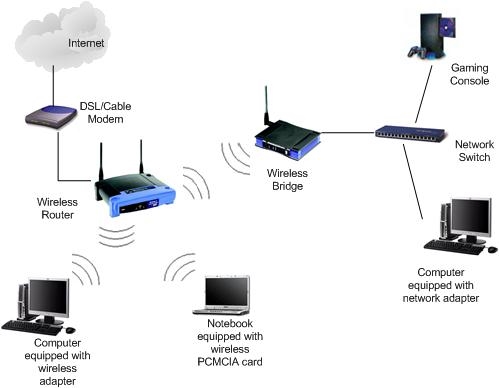Helo! Saya memutuskan untuk menyediakan artikel menarik, berguna dan relevan mengenai teknologi Google Cast hari ini. Mengapa relevan, tetapi kerana TV yang berjalan di Android TV muncul baru-baru ini, dan hanya mendapat populariti. Dan jika anda mempunyai TV Android (buat masa ini, ini adalah Philips atau Sony), maka anda boleh menggunakan semua ciri teknologi Google Cast tanpa peranti tambahan. Tidak perlu membeli penyesuai Google Chromecast khusus, yang berharga sekitar $ 40-50.
Ke depan, saya akan mengatakan bahawa Google Cast adalah salah satu fungsi TV Philips 43PUS7150 / 12 saya, yang sangat saya gunakan, dan sering saya gunakan. Sekarang saya akan memberitahu anda apa teknologi ini, kemampuannya, dan bagaimana saya menggunakan Google Cast di TV Android saya.
Apa itu Google Cast dan Chromecast?
Pelakon Google Merupakan teknologi yang membolehkan anda memindahkan gambar, video, atau muzik ke TV dari telefon pintar, tablet, atau komputer riba. Semua ini tanpa wayar. Yang kami perlukan hanyalah peranti dengan sokongan Google Cast, dari mana kami akan memindahkan kandungan, TV dengan Android TV, atau TV lain dengan penyesuai Chromecast yang tersambung, dan rangkaian Wi-Fi rumah yang harus disambungkan oleh peranti ini.
Chromecast - ini adalah penyesuai khas yang menyambung ke TV di penyambung HDMI, dan membolehkan anda menggunakan TV ini untuk memainkan video dan kandungan lain dari peranti mudah alih, atau komputer (dari penyemak imbas Chrome). Anda boleh membelinya di hampir mana-mana kedai digital. Harga, seperti yang saya tulis di atas, adalah sekitar $ 40-50.
Ciri Google Cast:
- Anda dapat memaparkan video dari aplikasi YouTube di layar TV (saya paling sering menggunakan pilihan ini), dan mengawal pemutaran.
- Tonton foto dari peranti mudah alih anda di skrin TV.
- Mainkan muzik dari telefon pintar atau tablet anda melalui pembesar suara TV, atau melalui pembesar suara khas yang menyokong fungsi "Google Cast for Audio".
- Melalui aplikasi Chromecast, anda dapat mengeluarkan ke TV semua yang berlaku di skrin peranti Android atau iOS anda. Dan juga, bermain permainan (walaupun terdapat sedikit kelewatan dalam memaparkan gambar di layar besar).
- Dan melalui penyemak imbas Chrome dengan pelanjutan Google Cast, anda boleh menyiarkan tab yang terbuka di penyemak imbas ke TV.
Sekiranya anda mempunyai TV yang berjalan di Android TV, maka sokongan Google Cast sudah ada di dalamnya (seperti dalam saya dengan TV Philips 43PUS7150 / 12). Ini bermakna anda tidak perlu membeli penyesuai Chromecast tambahan. Anda hanya boleh menyambungkan peranti anda dan menggunakan semua fungsi teknologi ini.
Bagaimana saya menggunakan Google Cast di Android TV?
Sebenarnya, semuanya sangat sederhana dan mudah. Kita mesti mempunyai TV dengan Android TV, di mana kita akan mengeluarkan gambar dan suara. Kita mesti mempunyai alat dari mana kita akan menyiarkan foto, video, muzik. Sesuai untuk semua telefon pintar dan tablet di Android, versi 2.3 dan lebih tinggi. Peranti Apple: iPhone, iPad dan iPod Touch yang menjalankan iOS versi 7.0 ke atas. Komputer riba atau komputer dengan penyemak imbas Chrome dipasang.
Perkara utama ialah TV dan peranti dari mana anda ingin menyiarkan kandungan disambungkan ke rangkaian Wi-Fi yang sama. Satu penghala Wi-Fi.
Saya sudah menulis cara menyambungkan TV Philips ke Wi-Fi. Saya rasa telefon pintar, tablet dan komputer riba sudah disambungkan ke rangkaian Wi-Fi.
Anda tidak perlu menyiapkan apa-apa di TV sama sekali. Ia hanya perlu dihidupkan dan disambungkan ke rangkaian Wi-Fi anda. Kami akan beroperasi dari telefon pintar, tablet, atau komputer kami. Pergi!
Ini adalah peluang yang saya gunakan hampir setiap hari. Saya menstrim video dari iPad saya ke skrin TV Philips saya. semuanya berfungsi dengan sangat sederhana. Kami mengambil telefon pintar atau tablet kami yang berjalan di Android atau iOS dan melancarkan aplikasi YouTube di atasnya.
Hidupkan video apa pun, dan tekan butang dari atasPelakon Google... TV anda akan muncul, pilih.

Video mula ditayangkan di TV. Butang Google Cast bertukar menjadi biru. Sekiranya anda menekannya sekali lagi, anda boleh memutuskan sambungan dari TV.

Ia masih berfungsi dengan telefon pintar Android.

Semasa video dimainkan di TV, anda boleh meminimumkan video di telefon pintar atau tablet anda. Selain itu, anda dapat meminimumkan aplikasi YouTube sepenuhnya, sementara main balik akan berterusan. Anda boleh menyesuaikan kelantangan menggunakan butang pada peranti mudah alih anda. Saya tidak tahu bagaimana melalui penyesuai Chromecast, tetapi di TV dengan Android TV, ketika menyesuaikan kelantangan pada peranti, kelantangan disesuaikan di TV (walaupun ada langkah besar di sana).
Satu lagi ciri menarik ialah anda boleh membuat senarai main. Apabila peranti disambungkan ke TV, cukup klik pada video mana pun dan tetingkap akan muncul dengan pilihan: mainkan sekarang, atau tambahkan ke barisan main. Sangat selesa. Semuanya mudah dan jelas, sama sekali tidak sukar difahami.
Kami memaparkan semua yang berlaku di skrin telefon pintar atau tablet di TV
Kita boleh memaparkan di TV apa sahaja yang berlaku di skrin peranti mudah alih. TV akan memaparkan menu, program, permainan, dll. Segala sesuatu yang kita lihat di skrin telefon pintar. Teknologi Miracast berfungsi dengan cara yang serupa.
Kami memerlukan aplikasi yang dipanggilChromecast... Anda boleh memasangnya dari Google Play, atau dari App Store (gunakan carian). Selepas pemasangan, kami melancarkan aplikasi, dan mula menyiarkan skrin ke TV kami.

Hasilnya kelihatan seperti ini:

Seperti inilah program dari telefon pintar Android di TV:

Malah permainan boleh dipaparkan di TV melalui Google Cast.

Permainannya sedikit kereta. Gambar itu muncul dengan kelewatan. Mungkin jika anda menyambungkan telefon pintar yang lebih berkuasa, semuanya akan berfungsi dengan lebih baik. Tetapi kelewatan minimum juga akan berlaku.
Di telefon (Android) semuanya berfungsi seperti jam. Tetapi atas sebab-sebab tertentu saya tidak dapat melepaskan skrin dari iPad. Dia tidak dapat menemui TV dan terus meminta untuk menyambung ke rangkaian yang mempunyai peranti Chromecast. Walau bagaimanapun, semuanya terhubung, dan penstriman video YouTube berfungsi.
Kami menyiarkan gambar (tab) dari penyemak imbas Chrome ke TV
Kemungkinan lain adalah menyiarkan tab dari penyemak imbas Chrome. TV dan komputer (komputer riba) mesti disambungkan ke rangkaian Wi-Fi yang sama. Ngomong-ngomong, komputer boleh berjalan di Windows (dari Windows 7 ke atas) dan di Mac OS X (dari versi 10.7 ke atas), atau Chrome OS.
Tidak relevan: Yang anda perlukan hanyalah memasang penyemak imbas Google Chrome dan memasang pelanjutan "Google Cast" di penyemak imbas. Untuk memasang, buka tetapan penyemak imbas, pergi ke tab Sambungan, klik pada pautan "Sambungan lain", masukkan "Google Cast" di kotak carian dan pasang pelanjutan. Butang akan muncul di penyemak imbas, dengan mengklik yang mana, anda dapat mulai menyiarkan tab ke TV.
Kemas kini: Ternyata, sambungan "Google Cast" tidak ada lagi. Fungsi siaran kini dimasukkan ke dalam penyemak imbas. Buka menu dan pilih "Siarkan ..." Jika anda tidak mempunyai item seperti itu, kemudian kemas kini penyemak imbas Google Chrome anda.
 Untuk memulakan siaran, pilih TV anda.
Untuk memulakan siaran, pilih TV anda.

Gambar dari komputer riba akan segera muncul di TV. Semuanya berfungsi dengan stabil dan cepat.

Anda boleh menatal halaman dan mengikuti pautan. Semua ini akan dipaparkan di skrin TV. Dan jika anda membuka video di laman web YouTube di tab ini, maka penyiaran akan bermula bukan melalui sumbangan, tetapi melalui aplikasi di TV (seperti dari peranti mudah alih). Suara juga akan dihantar. Dengan mengklik butang di penyemak imbas, anda boleh menghentikan siaran, menjeda, atau membisukan suaranya.
Sekiranya anda sering menggunakan fungsi ini, anda boleh menyematkan ikon ini ke bar penyemak imbas. Cukup klik kanan di atasnya dan pilih "Sentiasa tunjukkan ikon".

Sekarang anda boleh memulakan streaming dari penyemak imbas ke TV anda dengan lebih pantas.
Kesimpulannya
Saya memberitahu anda mengenai ciri utama Google Cast yang saya gunakan sendiri. Anda juga boleh memainkan muzik dari telefon pintar anda melalui pembesar suara TV. Ini dapat dilakukan melalui aplikasi Muzik Google Play. Atau siarkan gambar dari galeri. Millet klik pada butang "Google Cast" dan paparkan gambar di TV.
Sekiranya anda mempunyai TV Android atau mempunyai penyesuai Chromecast, pastikan anda memanfaatkan sepenuhnya teknologi ini. Tulis dalam komen bagaimana anda menggunakan Google Cast. Semoga berjaya!